本文实例为大家分享了javascript实现循环轮播图的具体代码,供大家参考,具体内容如下 案例演示: 1.点击下面图标,图片进行轮播 2.图片轮播完,接着轮播到第一张 (代码内部
本文实例为大家分享了javascript实现循环轮播图的具体代码,供大家参考,具体内容如下

1.点击下面图标,图片进行轮播
2.图片轮播完,接着轮播到第一张
(代码内部具有详细解释)
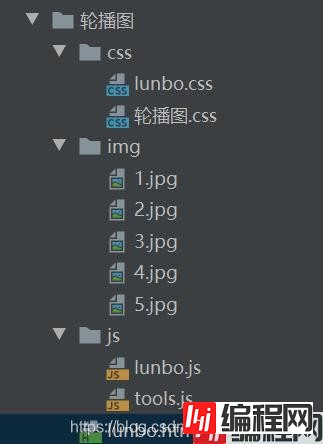
html代码:
<!DOCTYPE html>
<html>
<head>
<meta charset="utf-8" />
<title>图片轮播示例</title>
<link rel="stylesheet" href="CSS/lunbo.css" />
<script src="js/tools.js"></script>
<script src="js/lunbo.js"></script>
</head>
<body>
<!-- 外部容器 -->
<div id="outer">
<!-- 图片列表 -->
<ul id="img-list">
<li><img src="img/1.jpg" /></li>
<li><img src="img/2.jpg" /></li>
<li><img src="img/3.jpg" /></li>
<li><img src="img/4.jpg" /></li>
<li><img src="img/5.jpg" /></li>
<!-- 重复显示第一张图片,便于切入下一轮循环。 -->
<li><img src="img/1.jpg" /></li>
</ul>
<!-- 导航按钮 -->
<div id="nav-btns">
<a href="javascript:;" ></a>
<a href="javascript:;" ></a>
<a href="javascript:;" ></a>
<a href="javascript:;" ></a>
<a href="javascript:;" ></a>
</div>
</div>
</body>
</html>css代码:
* {
margin: 0;
padding: 0;
}
#outer {
width: 520px;
height: 333px;
margin: 50px auto;
background-color: orange;
padding: 10px 0;
position: relative;
overflow: hidden;
}
#img-list {
list-style: none;
position: absolute;
left: 0px;
}
#img-list li {
float: left;
margin: 0 10px;
}
#nav-btns {
position: absolute;
bottom: 15px;
}
#nav-btns a {
float: left;
width: 15px;
height: 15px;
background-color: red;
margin: 0 5px;
opacity: 0.5;
filter: alpha(opacity=50);
}
#nav-btns a:hover {
background-color: black;
}lunbo.js代码
window.onload = function() {
// 获取图片列表
var imgList = document.getElementById("img-list");
// 获取页面中所有的img标签
var imgArr = document.getElementsByTagName("img");
// 设置imgList的宽度
imgList.style.width = 520 * imgArr.length + "px";
// 设置导航按钮居中
// 获取导航按钮
var navBtns = document.getElementById("nav-btns");
// 获取outer
var outer = document.getElementById("outer");
// 设置navBtns的left值
navBtns.style.left = (outer.offsetWidth - navBtns.offsetWidth) / 2 + "px";
// 默认显示图片的索引
var index = 0;
// 获取所有的a
var allA = document.getElementsByTagName("a");
// 设置默认选中的效果
allA[index].style.backgroundColor = "black";
// 为所有的超链接都绑定单击响应函数
for (var i = 0; i < allA.length; i++) {
// 为每一个超链接都添加一个num属性
allA[i].num = i;
// 为超链接绑定单击响应函数
allA[i].onclick = function() {
// 关闭自动切换的定时器
clearInterval(timer);
// 获取点击超链接的索引,并将其设置为index
index = this.num;
// 设置选中的a
setA();
// 使用move函数来切换图片
move(imgList, "left", -520 * index, 20, function() {
// 动画执行完毕,开启自动切换
autoChange();
});
};
}
// 开启自动切换图片
autoChange();
// 设置选中的a
function setA() {
// 判断当前索引是否是最后一张图片
if (index >= imgArr.length - 1) {
// 则将index设置为0
index = 0;
// 此时显示的最后一张图片,而最后一张图片和第一张是一摸一样
// 通过CSS将最后一张切换成第一张
imgList.style.left = 0;
}
// 遍历所有a,并将它们的背景颜色设置为红色
for (var i = 0; i < allA.length; i++) {
allA[i].style.backgroundColor = "";
}
// 将选中的a设置为黑色
allA[index].style.backgroundColor = "black";
};
// 定义一个自动切换的定时器的标识
var timer;
// 创建一个函数,用来开启自动切换图片
function autoChange() {
// 开启一个定时器,用来定时去切换图片
timer = setInterval(function() {
// 使索引自增
index++;
// 判断index的值
index %= imgArr.length;
// 执行动画,切换图片
move(imgList, "left", -520 * index, 20, function() {
// 修改导航按钮
setA();
});
}, 3000);
}
};tool.js代码:
function move(obj, attr, target, speed, callback) {
// 关闭上一个定时器
clearInterval(obj.timer);
// 获取元素目前的位置
var current = parseInt(getStyle(obj, attr));
// 判断速度的正负值
// 如果从0 向 800移动,则speed为正
// 如果从800向0移动,则speed为负
if (current > target) {
//此时速度应为负值
speed = -speed;
}
// 开启一个定时器,用来执行动画效果
// 向执行动画的对象中添加一个timer属性,用来保存它自己的定时器的标识
obj.timer = setInterval(function() {
// 获取box1的原来的left值
var oldValue = parseInt(getStyle(obj, attr));
// 在旧值的基础上增加
var newValue = oldValue + speed;
// 判断newValue是否大于800
// 从800 向 0移动
// 向左移动时,需要判断newValue是否小于target
// 向右移动时,需要判断newValue是否大于target
if ((speed < 0 && newValue < target) || (speed > 0 && newValue > target)) {
newValue = target;
}
// 将新值设置给box1
obj.style[attr] = newValue + "px";
// 当元素移动到0px时,使其停止执行动画
if (newValue == target) {
// 达到目标,关闭定时器
clearInterval(obj.timer);
// 动画执行完毕,调用回调函数
callback && callback();
}
}, 30);
}
function getStyle(obj, name) {
if (window.getComputedStyle) {
// 正常浏览器的方式,具有getComputedStyle()方法
return getComputedStyle(obj, null)[name];
} else {
// IE8的方式,没有getComputedStyle()方法
return obj.currentStyle[name];
}
}
function addClass(obj, cn) {
// 检查obj中是否含有cn
if (!hasClass(obj, cn)) {
obj.className += " " + cn;
}
}
function hasClass(obj, cn) {
// 判断obj中有没有cn class
// 创建一个正则表达式
var reg = new RegExp("\\b" + cn + "\\b");
return reg.test(obj.className);
}
function removeClass(obj, cn) {
// 创建一个正则表达式
var reg = new RegExp("\\b" + cn + "\\b");
// 删除class
obj.className = obj.className.replace(reg, "");
}
function toggleClass(obj, cn) {
//判断obj中是否含有cn
if (hasClass(obj, cn)) {
//有,则删除
removeClass(obj, cn);
} else {
//没有,则添加
addClass(obj, cn);
}
}图片资源下面:





--结束END--
本文标题: JavaScript实现循环轮播图
本文链接: https://lsjlt.com/news/123294.html(转载时请注明来源链接)
有问题或投稿请发送至: 邮箱/279061341@qq.com QQ/279061341
2024-01-12
2023-05-20
2023-05-20
2023-05-20
2023-05-20
2023-05-20
2023-05-20
2023-05-20
2023-05-20
2023-05-20
回答
回答
回答
回答
回答
回答
回答
回答
回答
回答
0